در درسهای گذشته با ابزار select آشنا شدید حال نوبت رسید به Select Lasso دقت کنید که در دورگیری عکس ها و همینطور برای آنهایی که تمایل دارند عکسهای ترکیبی بسازند این نوع سلکت بسیار کارامد است.

Lasso به معنی کمند یا طناب است که با عملکرد این ابزار بسیار هماهنگی دارد برای فعال کردن این ابزار می توانید از کلید میانبر L هم استفاده نمائید، دوستان عزیزم دقت کنید که یاد گیری این پایه های فتوشاپ شما را برای کارهای حرفه ای آماده خواهد کرد و شرکت Webit1 میتواند با مشاوره به شما کمک کند تا بهترین ها را طراحی و ارائه دهید.
بخش اول Lasso Tool که این ابزار احتیاج به کنترل قوی روی حرکت پن یا موس شما دارد که خطهایی صاف و مطابق میل شما ارائه دهد برای اینکه خطهایی صاف و یا با انحنای مناسب رسم کنید فقط تمرین را پیشنهاد میدهم.

همانطور که قبلا گفته شده بود تمامی ابزارهای موجود در فتوشاپ دارای Option هستند که این خصوصیتی است که توسط آن می توانید تغییرات دلخواه خود را ایجاد کنید و این مشخصه کار شما را ویژه خواهد کرد.
Lasso Option: همانطور که در درس های پیش گفتم توسط Option موجود میتوانید تغییرات دلخواه را اعمال کنید، توجه کنید که در تمامی نرم افزارهای گرافیکی همه اشکال با معانی مشخصی وجود دارند و یکسان هستند، این پایه اگر با دقت آموخته شود کاملا قابل بسط دادن به تمامی نرم افزارهای گرافیکی خواهد بود.
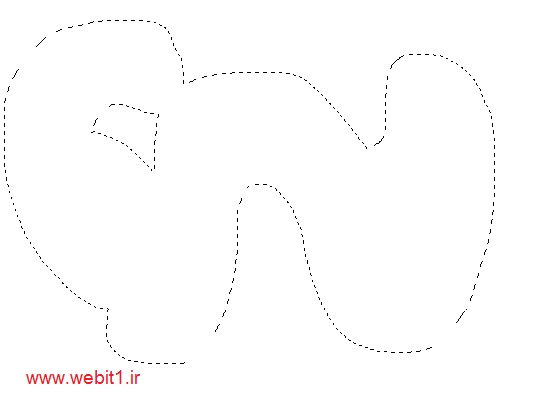
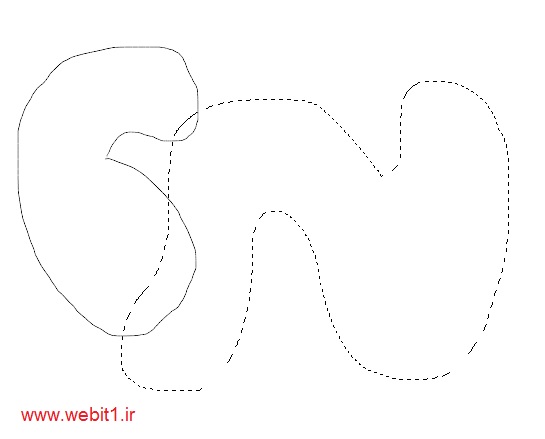
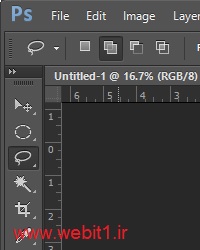
بخش بعدی Lasso Option:
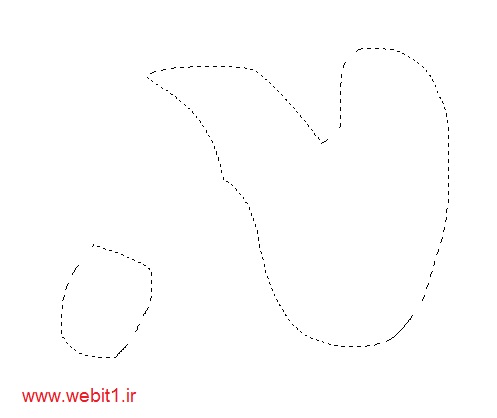
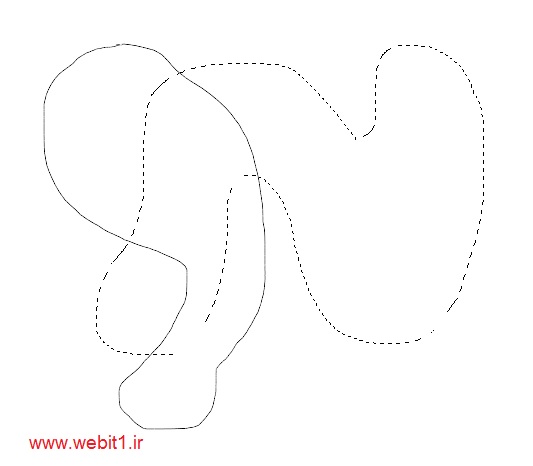
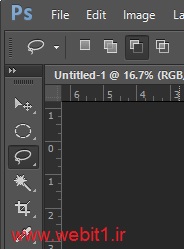
و بخش بعدی اشتراکات بین انتخاب اول و دوم شماست.
اما قسمتی که بسیار از آن استفاده میشود Polygonal lasso Tool است، با این ابزار به راحتی
می توان خط هایی صاف اما با طول متغییر رسم کنید که این برای دورگیری و انتخاب عکس مورد نظر شما بسیار کارامد است، در واقع این ابزار خطهایی صاف با طول متغییر میکشد که این تغییرات در دست طراح است و این ویژگی این ابزار را بسیار کارامد کرده است. باید توجه داشت که بخش Option برای همه ابزار Select به یک شکل عمل میکند.
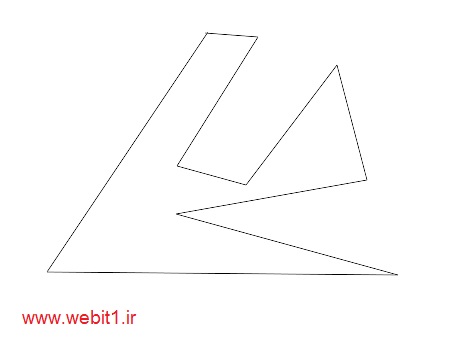
خطهای صاف اما با طول متغییر که برای طراحان بسیار کارامد خواهد بود.
به قسمت آخر این بخش از Select رسیدیم Magnetic Lasso Tools، در این قسمت شما قادر خواهید بود انتخاب خود را بر حسب کنتراست و گستردگی آن انتخاب کنید
اگر در عکس بالا دقت نمائید تفاوتی بین این انتخاب و انتخاب های دیگر هست،

در این انتخاب شما مربع های متوالی را میبینید که کثرتشان توسط Option قابل تغییر است و این تغییرات شما رو به قسمت انتخابی مورد نظر نزدیکتر میکند، تنظیمات این بخش با بقیه تفاوتی دارد که برای کنترل انتخاب شما بسیار مفید است.

همانطور که در عکس میبینید بخش تنظیمات توضیح داده شده است، اما در عکس قسمتی با کادر سبز مشخص شده است که بسیار مهم و کارامد بوده که این ابزار را در جلسات بعدی معرفی خواهم کرد.
پایان این قسمت....

